一、问题
Win电脑安装VMware后系统网络适配器中没有VMware8网卡?
二、解决
方法一
建议先使用这种方法,不需要卸载VMware的,如果这种方法行不通,只能进行第二种方法
1、如图所示,打开虚拟网络编辑器
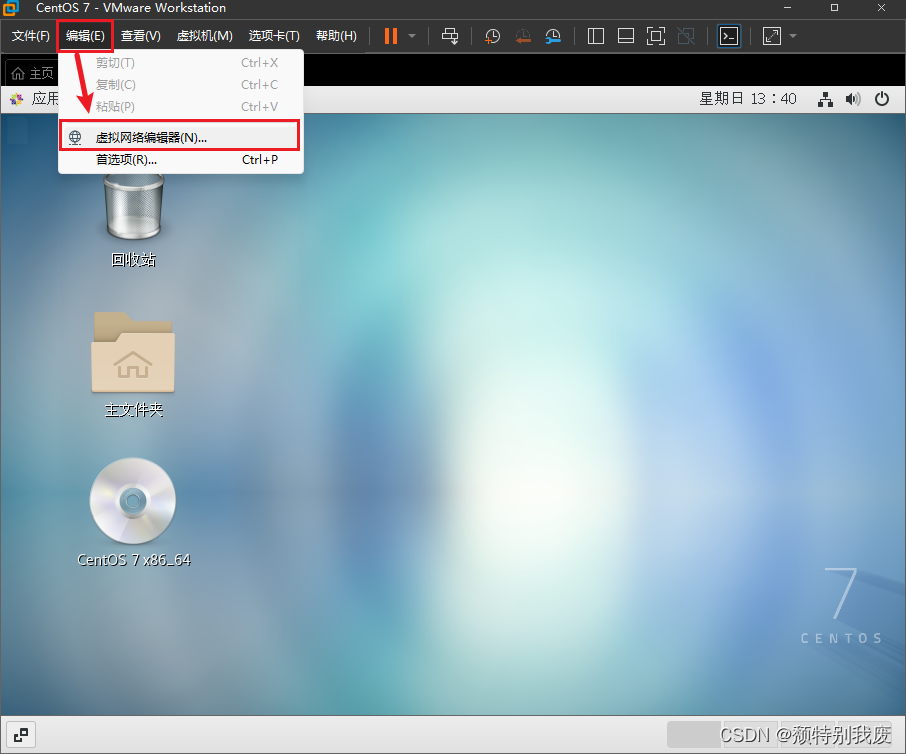
2、如图所示,将VMnet1和VMnet8,勾选“将主机虚拟机适配器连接到此网络”——>确定(等待加载完成即可)


若问题还未解决只能进行以下方法
方法二
1、打开虚拟网络编辑器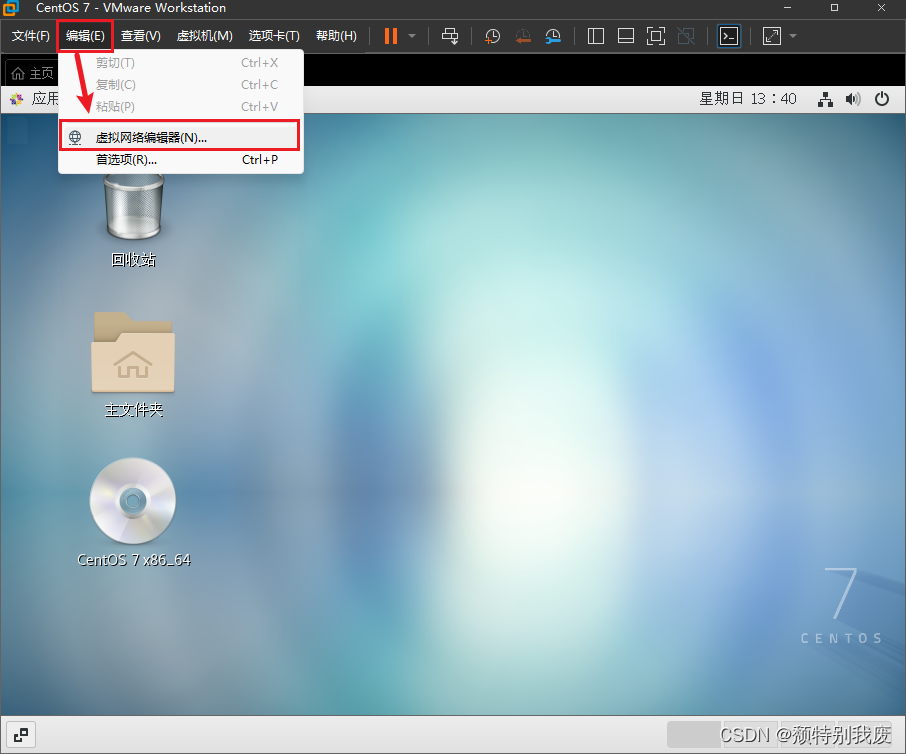
2、 还原默认网络设置(等待还原结束即可)

若问题还未解决只能进行以下方法
方法三
1、卸载VMware Workstation Pro
(1)“开始”中找到VMware Workstation Pro,右键卸载

(2)在搜索框中输入“vm”-->修改
(3)下一步--> 删除


(4)这里取消所有勾选-->下一步

(5)删除-->完成
2、清理注册表
第一种清理方法
-
通过CCleaner清理
(1)使用CCleaner清理注册表
下载CClener对电脑注册表进行清理(下载免费版的即可),CCleaner更新安装时会出现AVG在电脑桌面,这是一个杀毒软件,根据个人需求决定它去留

(2)如图所示,注册表-->扫描问题

(3)如图所示,查看选定问题-->否

(4)修复所有选定的问题 -->关闭


第二种清理方法(最快捷的方法)
-
通过IObit Uninstaller 13清理(个人喜欢这种比较实用)
(1)下载IObit Uninstaller 13
下载 IObit Uninstaller 13 免费 - 100% 免费卸载程序和插件
(2)如图所示卸载VMware,可以将VMware和注册表一并删除
(这样可以将卸载VMware和删除注册表并成一步完成)



3、清理VMware残留内容
这时候VMware的内容并没有全部删除,我们可以借用everything删除所有VMware开头相关的内容。

4、重新安装VMware
安装完成后查看本机网络网络适配器,出现如图所示即为问题解决成功

Win系统VMware虚拟机安装配置(一)(附激活码安装包)-CSDN博客






























 8570
8570

 被折叠的 条评论
为什么被折叠?
被折叠的 条评论
为什么被折叠?










